So stellen Sie eine Anwendung in SCCM bereit [Schritt-für-Schritt-Anleitung]
![So stellen Sie eine Anwendung in SCCM bereit [Schritt-für-Schritt-Anleitung]](https://cdn.thewindowsclub.blog/wp-content/uploads/2023/08/how-to-deploy-an-application-in-sccm-640x375.webp)
Mit SCCM oder System Center Configuration Manager können Sie Software über ein riesiges Netzwerk auf Desktops, Laptops, Servern und Mobilgeräten bereitstellen. Dies hilft dabei, alle angeschlossenen Geräte mit der neuesten Software und Updates synchron zu halten.
In diesem Leitfaden geben wir Ihnen eine detaillierte Schritt-für-Schritt-Anleitung zur Bereitstellung einer Anwendung in SCCM. Wenn Sie dies lernen, können Sie Apps an Client-Geräte im Netzwerk verteilen. Lassen Sie uns gleich loslegen.
Was ist SCCM?
Mit SCCM können Sie verschiedene Anwendungen von Microsoft und anderen Drittanbietern auf Client-Rechnern bereitstellen, die mit dem Netzwerk verbunden sind.
Die Hauptaufgabe des SCCM besteht neben der Bereitstellung von Anwendungen darin, ihre jeweiligen Lizenzen zu verwalten, Pakete zu erstellen und auf Endbenutzeranfragen zu reagieren.
Wenn einige Änderungen an einer Anwendung vorgenommen werden, wird eine neue Revision des App-Pakets erstellt. Sie können sie mithilfe von SCCM auf den Client-Computern bereitstellen und die vorherigen Versionen später wiederherstellen.
Die Bereitstellung von Anwendungen in SCCM umfasst einige der folgenden Elemente:
- Anwendungsinformationen – Bietet einen allgemeinen Überblick über die Anwendung, z. B. Name, Beschreibung, Version, Eigentümer und Administratorkategorien.
- Anwendungskatalog – Gibt Ihnen Informationen darüber, wie die Anwendung angezeigt wird, wenn der Client sie im Anwendungskatalog anzeigt.
- Bereitstellungstypen – Enthält die Informationen, die zum Installieren der Anwendung oder Software auf dem Client-Computer erforderlich sind.
- Windows Installer – Hilft beim Ausfüllen verschiedener Felder des Assistenten zum Erstellen von Bereitstellungstypen mithilfe der Windows Installer-Datei.
- Microsoft Application Virtualization – Hilft bei der Erkennung von Anwendungsinformationen und Bereitstellungstypen aus der Microsoft Application Virtualization 4-Manifestdatei (.xml).
- Windows Mobile Cabinet – Generiert einen Bereitstellungstyp aus einer Windows Mobile Cabinet (CAB)-Datei.
Schauen wir uns nun an, wie Sie eine Anwendung in SCCM bereitstellen können.
Wie stellt man eine Anwendung in SCCM bereit?
- Laden Sie eine beliebige Anwendung herunter und legen Sie die Setup-Datei im Softwareordner ab.
- Starten Sie die SCCM-Konsole.
- Wählen Sie Softwarebibliothek .
- Erweitern Sie den Anwendungsmanager und wählen Sie Anwendungen aus.

- Klicken Sie mit der rechten Maustaste auf Anwendungen und wählen Sie Anwendung erstellen.
- Wählen Sie die Option „Informationen zu dieser Anwendung automatisch aus der Installationsdatei ermitteln“ aus , wählen Sie den Typ „ Windows Installer (nativ)“ und wählen Sie den Speicherort der Datei aus.
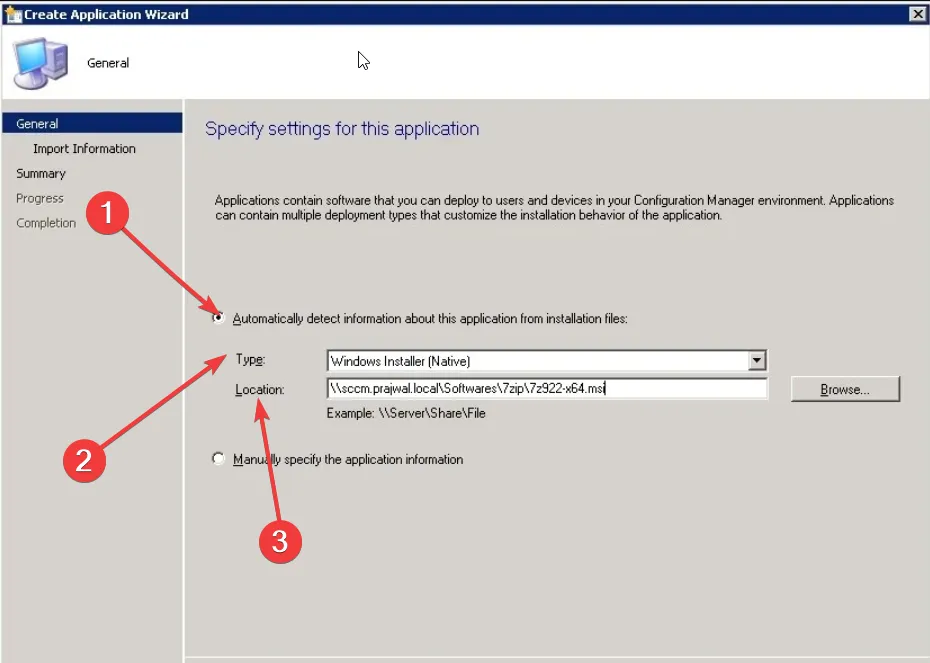
- Klicken Sie auf die Schaltfläche „Weiter“ .
- Geben Sie einige Details der Software an.
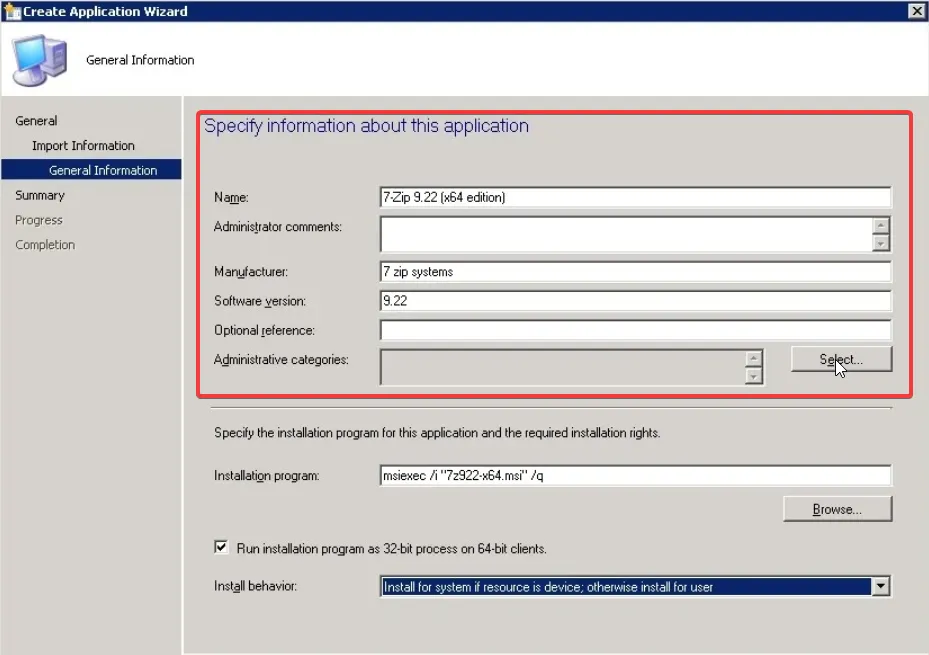
- Aktivieren Sie das Kontrollkästchen Installationsprogramm als 32-Bit-Prozess auf 64-Bit-Clients ausführen .
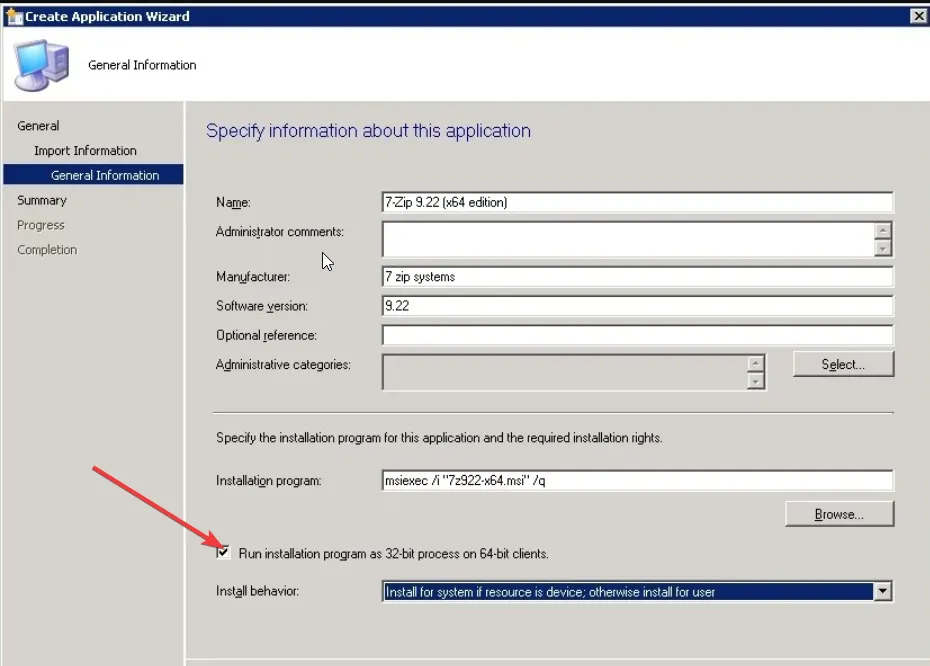
- Wählen Sie im Dropdown- Menü „Installationsverhalten“ die Option „Für System installieren, wenn es sich bei der Ressource um ein Gerät handelt“ aus. andernfalls für Benutzer installieren.

- Wählen Sie Weiter, um fortzufahren.
- Bestätigen Sie die Softwareinformationen und klicken Sie auf Weiter .
- Die Anwendung wird erstellt und nach der Gegenprüfung klicken Sie auf „Schließen“ .

- Die erstellte Anwendung wird nun im Abschnitt „Anwendungsverwaltung“ innerhalb der Anwendung angezeigt.

- Da wir es noch nicht bereitgestellt haben, wird für Bereitstellungen der Wert 0 angezeigt. Sobald die Bereitstellung beginnt, wird die Anzahl erhöht.
- Klicken Sie mit der rechten Maustaste auf die Anwendung, die Sie erstellt haben, und wählen Sie „Bereitstellen“ aus .
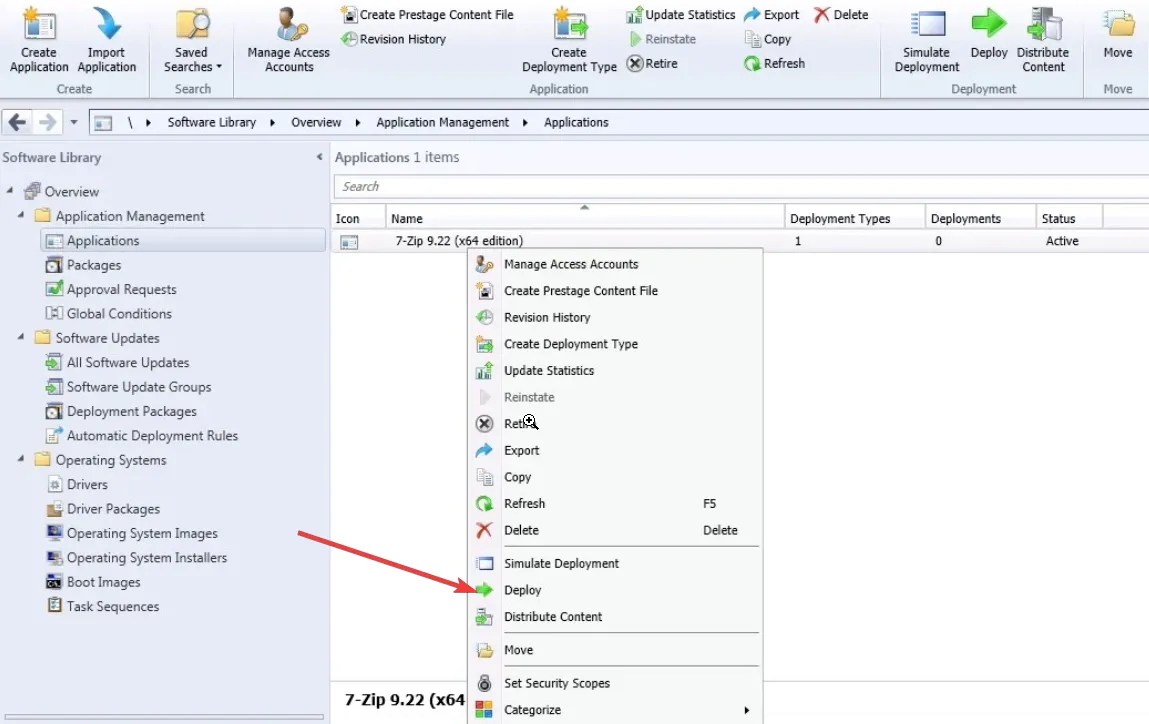
- Klicken Sie auf Durchsuchen und wählen Sie im Dropdown-Menü „Sammlung“ die Option „ Alle Systeme“ aus .
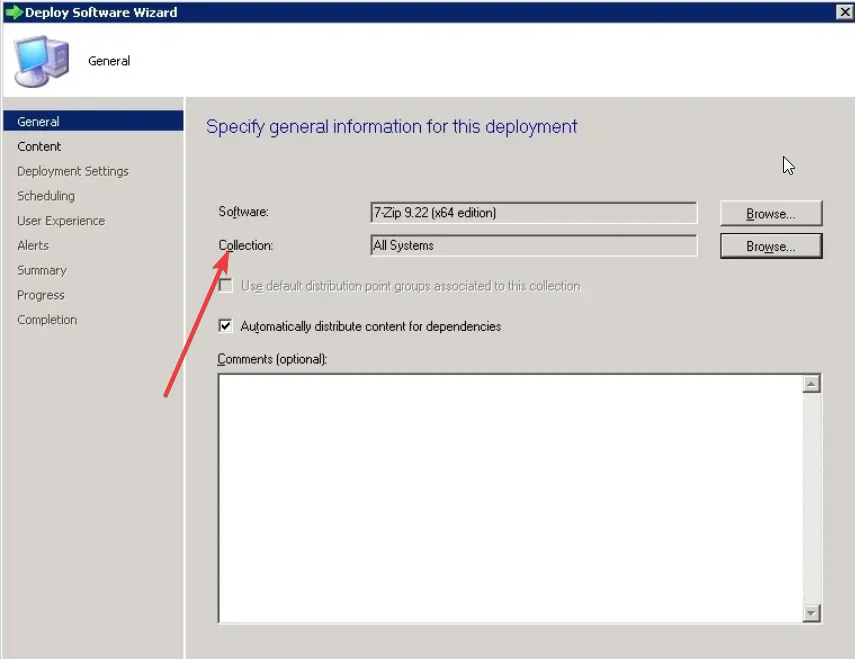
- Klicken Sie auf Weiter .
- Um Verteilungspunkte hinzuzufügen , klicken Sie auf „Hinzufügen“ und fügen Sie die Punkte hinzu.
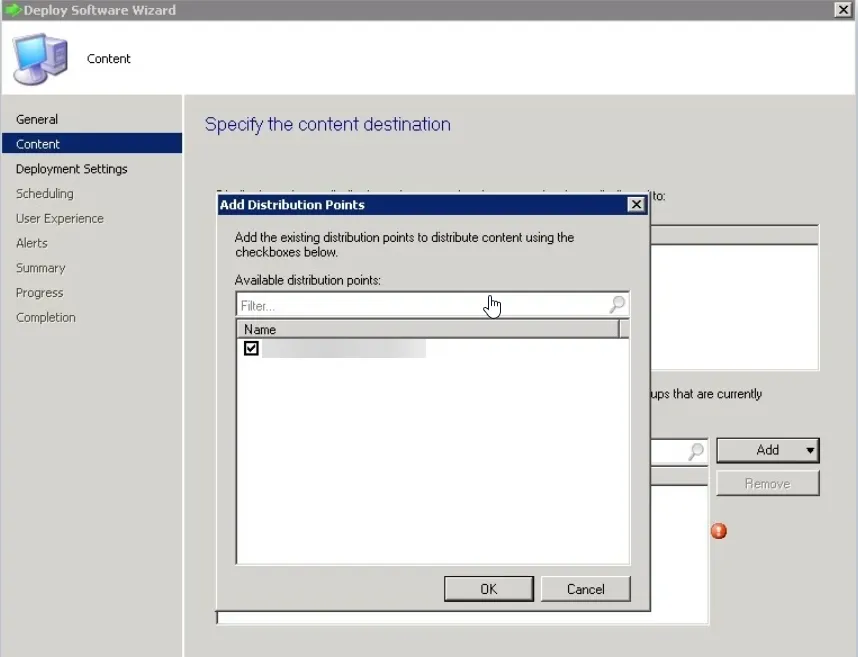
- Wählen Sie auf der nächsten Seite „Aktion“ als „Installieren“ und „Zweck“ als „Erforderlich“ aus.
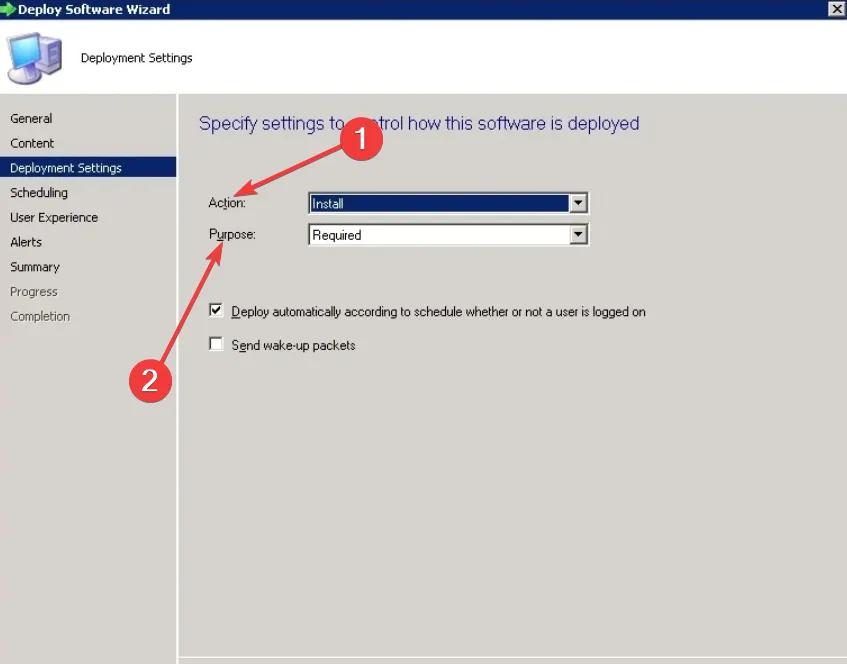
- Sie können die Bereitstellungszeit angeben oder den Inhalt an die Inhaltsserver verteilen, indem Sie auf die Option „So schnell wie möglich“ klicken .
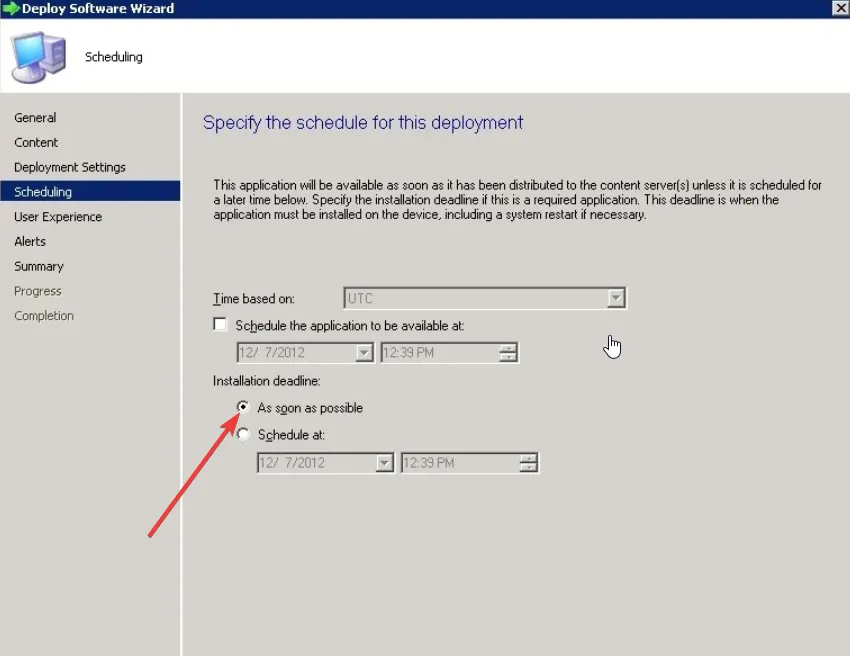
- Wählen Sie im Dropdown-Menü „Benutzerbenachrichtigung“ die Option „ Im Software-Center und allen Benachrichtigungen ausblenden“ aus und klicken Sie auf „Weiter“.
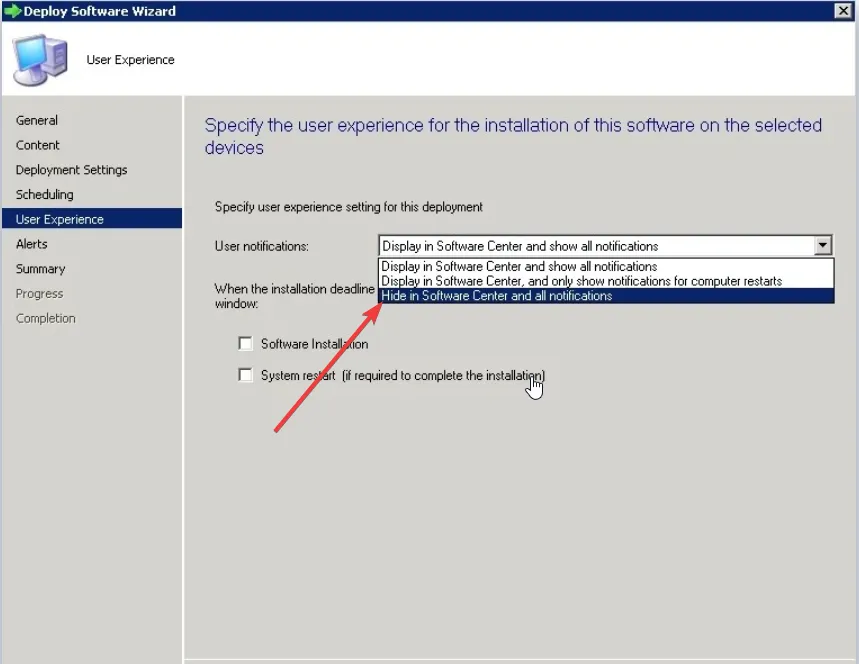
- Lassen Sie auf der nächsten Seite alles so, wie es ist, und klicken Sie zweimal auf Weiter .
- Sobald der Vorgang abgeschlossen ist, klicken Sie auf die Schaltfläche „Schließen“ .
- Nachdem Sie die Anwendung bereitgestellt haben, wird im SCCM-Manager im Abschnitt „Bereitstellung“ die Zahl 1 angezeigt.
Die oben genannten Schritte helfen Ihnen bei Ihrer Frage, wie Sie eine Anwendung in SCCM bereitstellen. Sie müssen jeden Schritt einzeln ausführen, da Sie den Vorgang nicht abschließen können, wenn Sie einen davon überspringen.
Sie können in der Admin-Konsole zum Abschnitt „Überwachung“ gehen und „Bereitstellungen“ auswählen. Hier können Sie den aktuellen Status jeder Bereitstellung sowie Erfolge und Misserfolge einsehen.
Sie können unten gerne einen Kommentar hinterlassen, wenn die oben genannten Schritte bei Ihrer Frage zur Bereitstellung einer Anwendung in SCCM geholfen haben.



Schreibe einen Kommentar